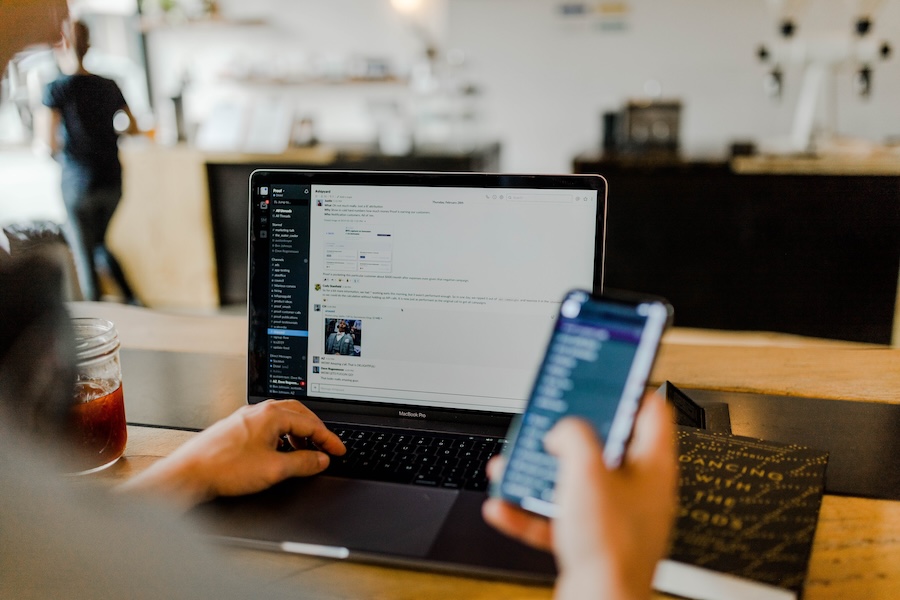
Wi-Fiの接続が悪いのはなぜ?原因と対処法をまとめて紹介
2024.02.29
現在、多くの方々がWi-Fiを使ってインターネットを利用しています。
Wi-Fiはとても便利ですが、何らかのトラブルで接続が悪くなってしまうと、途端に不便な状況に陥ってしまいます。
テレワークやインターネット会議、オンラインで動画を楽しむなど、インターネットが仕事や生活に浸透している分、Wi-Fi接続のトラブルはストレスを生み出してしまうでしょう。
本記事では、Wi-Fiの接続が悪い原因やその対処法の代表的なものを紹介します。ぜひ参考にし、Wi-Fiのトラブル解決に役立ててください。
Wi-Fiの接続が悪い原因箇所を特定しましょう

「Wi-Fiの接続が悪い」と一言でいっても、考えられる原因は複数あります。それらを特定することなく対処しようとすると、多くの時間がかかってしまうでしょう。
そこで、トラブルの原因がどこにあるのか、大まかに特定してから原因を調べる方が効率的です。Wi-Fiの接続が悪い場合、原因箇所は以下のいずれかの場合がほとんどと言えるでしょう。
・プロバイダ
・Wi-Fiルーター
・端末(スマホやPC、タブレットなど)
・Wi-Fiルーターと端末の接続
まずはこれらのどこに原因があるのかを探るため、以下の手順を踏むことをおすすめします。
・ほかの端末を接続してみる
・プロバイダの障害情報やメンテナンス情報を確認する
・契約プランや利用できるデータ量を確認する
それでは1つずつ見ていきましょう。
ほかの端末を接続してみる
まずおすすめするのは、現在使っている端末以外に、ほかの端末を接続してみることです。
例えば、スマホを接続していてWi-Fiがうまく使えない場合には、別のスマホやPC、タブレットなどを同じWi-Fiに接続し、Wi-Fiが使えるかどうか確認してみてください。
もしほかの端末でWi-Fiが快適に利用できた場合、原因は最初に使っていた端末であることが特定できます。
この場合には、後述の「Wi-Fiの接続が悪い原因【端末編】」を参考にしつつ、「Wi-Fiの接続が悪い場合の対処法」の端末に関するものを試してみてください。
ほかの端末でもやはりWi-Fiがうまく使えない場合には、さらに原因箇所を絞り込む必要があります。
プロバイダの障害情報やメンテナンス情報を確認する
次に確認しやすいのは、プロバイダの障害情報やメンテナンス情報です。スマホのモバイル通信など、現在使えないWi-Fi以外の方法でインターネットに接続し、プロバイダの公式サイトで確認してみましょう。
もしプロバイダで障害が起きていたり、メンテナンス中であったりする場合には、それらが終わるまで利用できません。
プロバイダの障害やメンテナンスが原因でない場合には、さらに原因箇所を追求してみましょう。
契約プランや利用できるデータ量を確認する
続いて、契約プランや利用できるデータ量を確認してみてください。契約プランが無制限でない場合、月に利用できるデータ容量(あるいは○日間で△GBなど)を超えて使うと、通信速度が制限されてしまいます。
プロバイダのマイページにログインし、自分が今月使っているデータ量が上限を超えていないか確認してみてください。
もし契約プランが、実際に自分の使うデータ量より少ない場合には、この問題は毎月発生することになってしまいます。
この場合には、より容量の大きいプランに変更するのがおすすめです。
また、利用料金の支払いがきちんとできているのかどうかも確認してみましょう。銀行口座からの引き落としの際に残高が不足していたり、クレジットカードに何らかのトラブルがあったりして支払いができていない場合、インターネットの利用を止められている可能性もあります。
ここまで紹介してきたいずれにも問題がなかった場合、原因はWi-Fiルーターや、Wi-Fiルーターと端末の接続などに問題がある可能性が高いです。
それぞれ、後述する該当箇所の原因を確認しつつ、対処法を試してみてください。
Wi-Fiの接続が悪い原因【端末編】
ほかの端末ではWi-Fiが正常に使えるという場合、原因は現在使っている端末にあるケースがほとんどです。端末が原因となっている代表的なケースは以下のとおりです。
・Wi-Fiに接続できない設定になっている
・接続先が間違っている
・セキュリティアプリの影響
・OSのバージョンが古い
・端末が古い
それでは1つずつ確認してみましょう。
Wi-Fiに接続できない設定になっている
そもそも、端末がWi-Fiに接続できない設定になってしまっている可能性があります。具体的には、
・Wi-Fi接続がOFFになっている
・機内モードがONになっている
という状態です。
この状態では、Wi-Fiが正常に機能していても接続できません。
接続先が間違っている
続いて、接続先のWi-Fiが正しいものかどうか確認してみましょう。現在は、同じエリア内に複数のWi-Fi電波が飛んでいることがほとんどです。
そのなかには、自分のWi-FiのSSID(表示されるWi-Fiの名称)に似通ったものもあるかもしれません。間違ってほかのWi-Fiに接続しようとしている場合、パスワードの不一致などで接続できないことがほとんどです。
パスワードが設定されていないWi-Fiにたまたま接続できたとしても、正常にインターネットが利用できないケースもあるでしょう。
また、過去に接続したことのあるフリーWi-Fi(無料で利用できる公共のWi-Fi)などに自動で接続されている可能性もあります。その場合も、利用のための条件を満たさないと使えないケースがあります。
いずれにせよ、自分が利用しようとしているWi-Fiに正しく接続できているか、確認してみましょう。
セキュリティアプリの影響
端末にセキュリティアプリがインストールされている場合、アプリの設定によってはWi-Fiが正常に使えない場合もあります。
この可能性がある場合、セキュリティアプリを一時的にオフにするか、アンインストールして正常に接続できるか確認してみましょう。
これで正常に接続できるのであれば、原因はセキュリティアプリだったことがわかります。
OSのバーションが古い
端末のOSのバージョンが古い場合も、正常にWi-Fiでのインターネットが利用できない可能性があります。
端末の設定アプリなどから、インストールされているOSが最新のものであるかどうか、確認してみましょう。
端末が古い
端末が古い場合には、そもそもOSのバージョンを最新にできない場合もあります。
また、OS自体は最新にできたとしても、端末の処理能力が低いため、快適にインターネットを利用できない場合もあります。
Wi-Fiの接続が悪い原因【Wi-Fiルーター編】

続いて、Wi-Fiルーターが原因となっている代表的なケースは以下のとおりです。
・Wi-Fiルーターの接続設定が間違っている
・Wi-Fiルーターの設置場所が良くない
・電波干渉が起きている
・接続している端末数が多すぎる
・ファームウェアのバージョンが古い
・Wi-Fiルーターが古い
それでは1つずつ確認してみましょう。
Wi-Fiルーターの接続設定が間違っている
Wi-Fiルーターの接続設定が間違っている場合、Wi-Fiに接続できないか、あるいはWi-Fiに接続できたとしても、インターネットが利用できないケースがほとんどです。
例えば、Wi-Fiルーターは通常、「ルーターモード(RTモード)」と「ブリッジモード(APモード)」の切り替えができるようになっています。
プロバイダから提供されている機器(モデムやONUなど)にルーター機能がない場合には、この機器とは別にWi-Fiルーターを接続しなければ、Wi-Fiは利用できません。この際、Wi-Fiルーターは「ルーターモード」にしておく必要があります。
逆に、プロバイダから提供されている機器にルーター機能がある場合、新たに接続したWi-Fiルーターは「ブリッジモード(APモード)」に設定すべきです。
もしこの状況で「ルーターモード」に設定されている場合、1つのネットワーク内に複数のルーターが存在することとなり(この状態を「二重ルーター」と呼びます)、インターネットが利用できなくなってしまいます。
このように、Wi-Fiルーターが自分の利用環境に適した設定になっていないことが原因で、インターネットが使えない場合もあります。
Wi-Fiルーターの設置場所がよくない
Wi-Fiルーターの設置場所によっては、周囲にあるものが電波の障害になってしまい、快適にWi-Fiが使えなくなる可能性があります。
Wi-Fiルーターの置き場所として、避けた方が無難なのは以下の場所です。
・床の上
・棚の中など、周囲が囲まれている場所
・部屋の隅
・窓際(ポケット型Wi-Fiやホームルーターであれば可)
・ほかの電子機器の近く
・水槽など、水の近く
電波干渉が起きている
電波を発生させるのはWi-Fiルーターだけではありません。電子レンジや炊飯器などの家電も、Wi-Fiルーターと同じように電波を発生させています。
これらの電波の周波数帯がすべて異なっていればお互いに干渉することはありませんが、同じ周波数帯の場合には電波干渉が起きてしまい、Wi-Fiが正常に利用できなくなる場合があります。
接続している端末数が多すぎる
Wi-Fiルーターにはそれぞれ、接続可能な端末数が決まっています。
一般的に、接続数が増えれば増えるほどWi-Fiルーターの負担は大きくなり、通信速度が下がったり、接続が悪くなったりしやすいです。
ファームウェアのバージョンが古い
スマホやPC、タブレットなどの端末にはOSがインストールされていますが、Wi-Fiルーターにもファームウェアというソフトウェアがインストールされており、これがWi-Fiルーターの動作を制御しています。
端末のOSと同様、ファームウェアもバージョンが古い場合には、正常にインターネットが利用できない場合があります。
Wi-Fiルーターが古い
Wi-Fiルーター本体が古く、ファームウェアが更新できなかったり、処理能力が低かったりするために、正常にインターネットが利用できない可能性もあります。
Wi-Fiの接続が悪い原因【その他】
ここまで紹介してきた原因以外にも、以下のような原因でWi-Fiが正常に使えないケースがあります。
・LANケーブルが古い
・回線が混雑している
これらについても確認してみましょう。
LANケーブルが古い
端末とWi-Fiルーターは無線接続されますが、Wi-Fiルーターとプロバイダが提供した機器の間はLANケーブルで接続するケースがほとんどです。
その場合、LANケーブルが古いことで正常にインターネットが利用できていない可能性があります。
・コネクタが破損してしまっている
・紫外線によって劣化している
・ケーブル内に水分が入り、腐食やショートが起きている
・ケーブル内で断線している
・LANケーブルの規格が合っていない(例:ADSLから光回線に乗り換えたが、ADSLに利用していたLANケーブルをそのまま使っており、光回線に適した規格のLANケーブルに買い替えていない)
回線が混雑している
端末やルーターなど、自分でどうにかできる範囲に問題がなかったとしても、インターネット回線自体が混雑していれば、通信速度は遅くなり、快適に使えないこともあるでしょう。
特に夜間(20時〜24時)は多くの方々がインターネットを利用するため、回線が混雑しやすいことがわかっています。
また、アパートやマンションなどで共用の回線を使っている場合、ほかの住人たちが同じタイミングでインターネットを利用することで通信速度が遅くなることもあり得ます。
Wi-Fiの接続が悪い場合の対処法
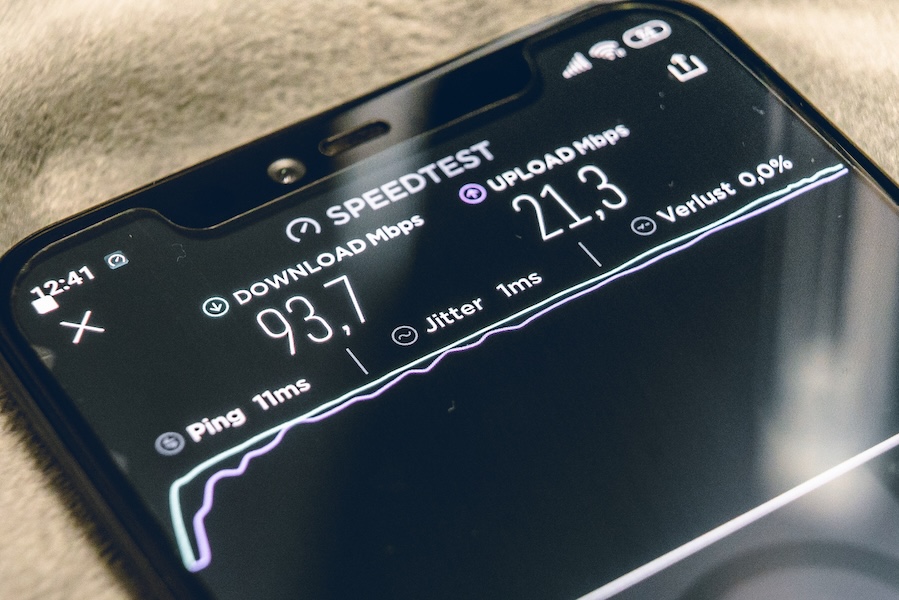
ここまでは、Wi-Fiの接続が悪い代表的な原因を確認してきました。それでは、考えられる原因に合わせて、それぞれの対処法を確認していくことにしましょう。
・端末・Wi-Fiルーターを再起動する
・端末のOS・Wi-Fiルーターのファームウェアを更新する
・端末やセキュリティアプリ・Wi-Fiルーターの設定を確認・変更する
・Wi-Fiルーターの設置場所を変えてみる
・Wi-Fiの周波数帯を変えてみる
・Wi-Fiへの接続台数を減らす
・LANケーブルを新調する
・端末・Wi-Fiルーターを新調する
・混雑時間帯を避ける・プランを変更する
・共用回線を利用中の場合は個人で契約する
端末・Wi-Fiルーターを再起動する
端末やWi-Fiルーターに原因がありそうな場合に、まずやってみるべきことはそれぞれの再起動です。
端末やWi-Fiルーターの一時的な不具合は再起動で改善されることも多く、これによってWi-Fiが正常に使えるにようになるケースは多いです。
再起動は手間もかからず簡単にできますし、リスクもありませんので、何か不具合があった場合には最初に試してみると良いでしょう。
端末のOS・Wi-Fiルーターのファームウェアを更新する
端末のOSやWi-Fiルーターのファームウェアが最新でない場合には、それらを最新バージョンに更新してみましょう。
端末のOSは、現在利用できないWi-Fiの代わりに別のWi-Fiを利用するか、モバイルデータ通信などを利用してダウンロードしましょう。
Wi-Fiルーターのファームウェアを更新する方法については、使っているWi-Fiルーターの説明書等で確認してください。
別のWi-Fiやモバイル回線経由でPCにファームウェアをダウンロードし、管理画面にログインしてそこから更新する流れが一般的です。
端末やセキュリティアプリ・Wi-Fiルーターの設定を確認・変更する
端末やセキュリティアプリの設定が原因と考えられる場合には、それらの設定を確認し、必要に応じて変更しましょう。
まず、端末の設定については以下の状態にしましょう。
・Wi-Fiはオンの状態
・自分が接続すべき正しいWi-Fiに接続している状態
・機内モードはオフの状態
Wi-Fiのオン/オフ、機内モードのオン/オフを何度も切り替えることによって、正常にWi-Fiが使えるようになることもあります。こちらも試してみてください。
続いてセキュリティアプリの設定に問題がある場合には、以下の手順を試してみましょう。
・セキュリティアプリが最新でない場合にはアンインストールする
・最新バージョンのセキュリティアプリを再インストールする
セキュリティアプリをアンインストールしたときにはWi-Fiが利用できたのに、再インストールして起動すると使えないという場合もあるでしょう。
この場合には、ファイアウォールなどの設定を1つずつオフにして、Wi-Fiが使えるかどうか確認してみてください。
詳しくは、各セキュリティアプリの説明書や公式サイトのサポートページなどを参考にしてください。
さらに、Wi-Fiルーターの設定が適切になっているのかも確認しましょう。設定項目が多く、大変と感じる場合には、設定を初期状態にリセットし、最初から設定し直すほうが早い場合もあります。
Wi-Fiルーターの設定についても、説明書や公式サイトの情報をもとに、おこなってください。
Wi-Fiルーターの設置場所を変えてみる
Wi-Fiルーターの設置場所に問題がありそうな場合は、Wi-Fiルーターの場所を変えてみましょう。おすすめは、以下の条件を満たす場所です。
・Wi-Fiを利用する頻度が高い場所の近く
・床から1〜2m離れた場所
・なるべく部屋の中央
・近くに家電や家具がない場所
・近くに水がない場所
Wi-Fiの周波数帯を変えてみる
Wi-Fiの電波は、同じ周波数帯の電波がほかにもある場合、その電波の干渉を受けてしまいます。ほかの家電等の電波干渉が疑われる場合には、周波数帯を変えることで改善する可能性があります。
一般的に、現在のWi-Fiルーターは、「5GHz帯」と「2.4GHz帯」の2種類の周波数帯を切り替えて(もしくは同時並行で)利用できます。
家電やIHクッキングヒーター、Bluetoothなどは2.4GHz帯を利用するため、Wi-Fiルーターを2.4GHz帯で利用している場合には、5GHz帯に切り替えてみましょう。
周波数帯の切り替えの方法については、各Wi-Fiルーターの説明書等に従ってください。
それぞれの周波数帯の特徴は、以下のとおりです。
| 周波数帯 | 2.4GHZ | 5GHz |
| メリット | ・電波が遠くまで届きやすい ・障害物の影響を受けにくい | ・通信速度が速い ・電波干渉を受けにくい |
| デメリット | ・通信速度が遅い ・家電などから電波干渉を受けやすい | ・電波が遠くまで届きにくい ・障害物の影響を受けやすい |
自分の利用環境を踏まえ、最適な周波数帯を選択してみてください。
Wi-Fiへの接続台数を減らす
既述のとおり、Wi-Fiルーターには最適な接続台数があります。一般的に、接続台数が増えれば増えるほどWi-Fiルーターへの負担は増し、通信速度が下がったり、Wi-Fiへの接続が不安定になったりする可能性があります。
Wi-Fiルーターには最大接続台数が明示されているものが多いですが、最大接続台数に達していなくとも、快適に使えないときには接続台数を減らしてみてください。
「接続するだけなら影響は少ないのでは?」と思う方もいるかもしれませんが、端末の設定によってはインターネットに接続しているだけで、自動的にOSやアプリがアップデートされたり、何らかのダウンロードがおこなわれたりする場合もあります。
不調時には接続台数を1台に限定し、改善するかどうか確かめてみることをおすすめします。
LANケーブルを新調する
LANケーブルが古かったり、劣化している可能性があったりする場合には、LANケーブルを新調してみてください。
見た目は問題がなかったとしても、ケーブル内で断線が起きている可能性もあります。
また、LANケーブルには規格があり、以前から使用しているLANケーブルが、現在利用している回線の規格に合っていない可能性もあります。
良いパフォーマンスで快適にインターネットを利用するには、新たな回線に乗り換える際や新しいWi-Fiルーターを導入する際などに、LANケーブルも一緒に買い替えることをおすすめします。
端末・Wi-Fiルーターを新調する
利用している端末やWi-Fiルーターが古い場合は、誤作動が起きたり処理能力が最新の機種に比べて著しく低かったりするために、快適にインターネットが利用できていない可能性があります。
ここに原因がある場合には、端末やWi-Fiルーターを新調するしか解決方法はありません。
混雑時間帯を避ける・プランを変更する
インターネット回線の混雑が原因でWi-Fiが快適に使えていない場合には、混雑時間帯を避けて利用するしかありません。
インターネット回線が特に混雑するのは、記述のとおり、夜間(20時〜24時)です。逆に、この時間帯以外であれば、混雑する可能性は低いと言われています。なるべく夜間以外に使うようにしてみましょう。
とはいえ、多くの方は日中に仕事や学業などがあり、自分の好きなことにインターネットを使う時間は取れないことが多いでしょう。そこで提案するのが、必要なデータを日中にダウンロードしておくことです。
たとえば、仕事が終わった夜間に動画視聴を楽しみたいのであれば、出勤前にダウンロードページを開き、日中にダウンロードを完了させておけば、夜間にすぐ動画を視聴できます。
共用回線を利用中の場合は個人で契約する
マンションやアパートなどの集合住宅に住んでいる場合、共用回線でインターネットを利用している方も多いでしょう。
この場合、自分がインターネットを使う時間帯とほかの住人が使う時間帯が重なると、回線が混雑し、通信速度が遅くなることがあります。
また、「インターネット無料」の物件の場合、インターネットが無料で使えるものの、速度の遅い契約プランになっている可能性もあります。
この問題を完全に解消する方法は、自宅で利用するインターネット回線を共用ではなく、個人で契約することです。
ただし、集合住宅の状態によっては、工事が必要となる可能性もあります。この場合には、自分の判断だけでインターネットを導入することはできません。必ず管理者に相談し、許可を取った上でインターネットを導入してください。
まとめ
本記事では、Wi-Fiの接続が悪い原因やその対処法の代表的なものを紹介してきました。現在、多くの方々がWi-Fiを使ってインターネットに接続し、それらがいつでも快適に使えることを当たり前のことのように感じています。
そのため、Wi-Fiの接続が悪かったり通信速度が遅いなどのトラブルが発生したりすると、不便さを感じやすいと言えるでしょう。
Wi-Fiの接続が悪い原因には、複数の可能性が考えられ、原因箇所を特定せずに闇雲に対処していくのは非効率です。
本記事で紹介したように、まずは大まかに原因箇所を特定し、その原因箇所に合った対処法から試してみることをおすすめします。
本記事で紹介した原因や対処法はあくまで代表的なものにすぎません。ケースによってはより詳細な原因追及や対処が必要な可能性もあります。その場合には、端末の製造元やプロバイダ、Wi-Fiルーターの製造元などに問い合わせるなどし、適切な対処をおこなってください。
関連の記事












